更新日:2024-07-22
U-Flashプロジェクトの設定:
ツール画面上の「Configure project」ボタン又は「Configure → Project Settings..」メニューコマンドでプロジェクト設定ダイログを開きます。
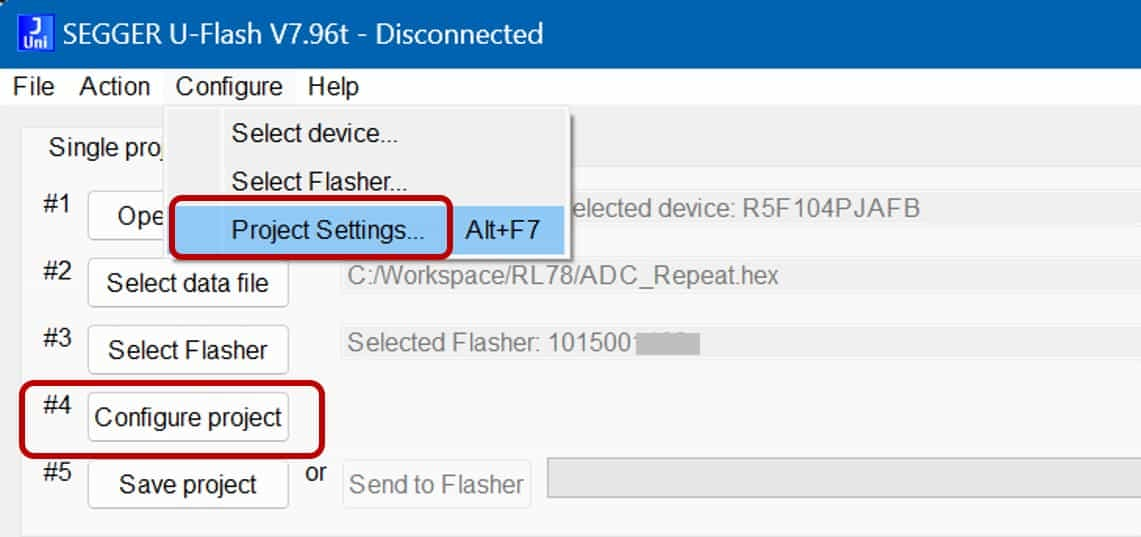
コンフィグレーション設定ダイアログの設定項目は以下の2つのカテゴリに分かれています。
Basic View→ 基本的に必要な設定項目のみ表示
Extended View→ オプション延長機能を含めてすべての設定項目を表示
以下、U-Flashプロジェクトの一班コンフィグレーション設定項目について説明します。
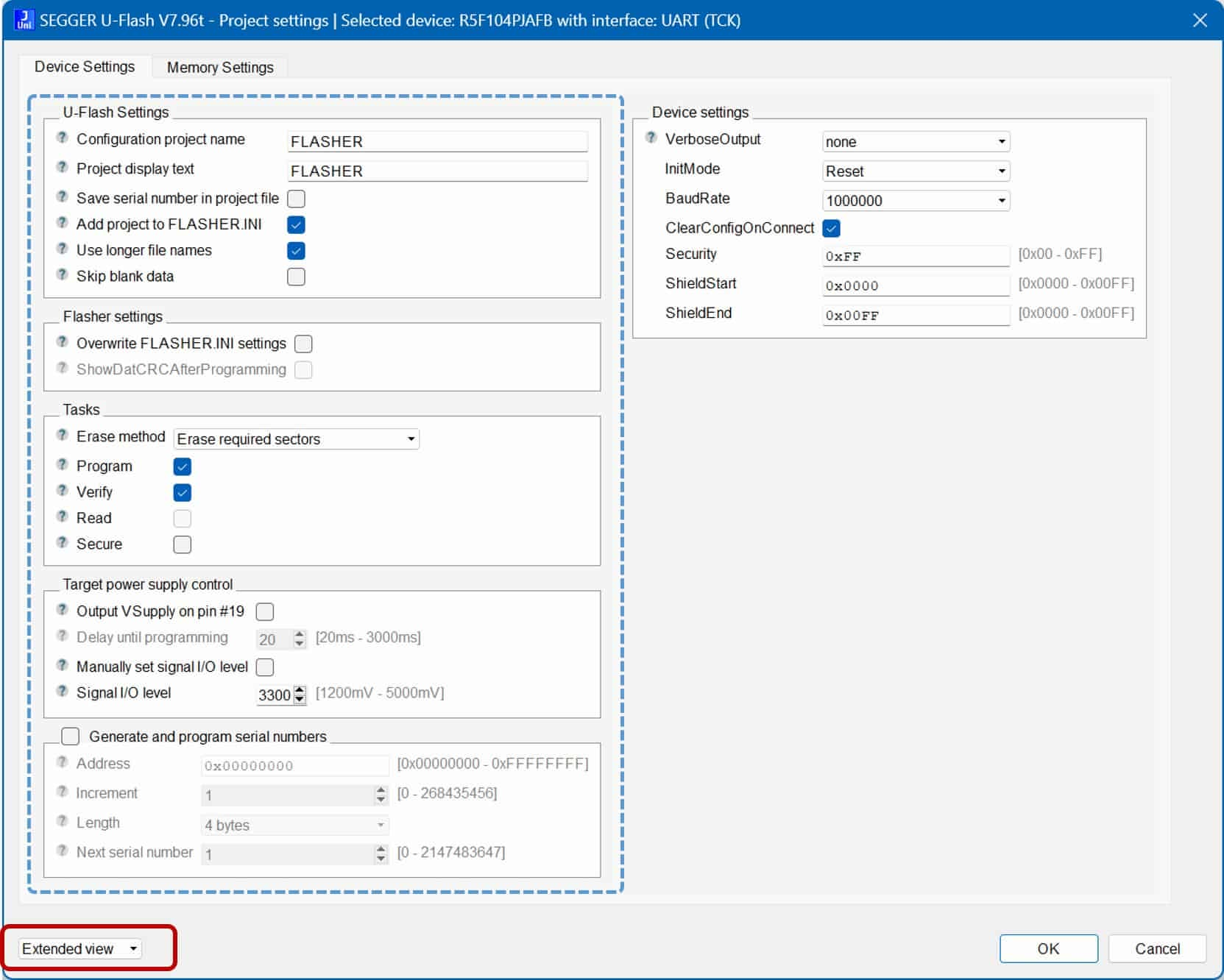
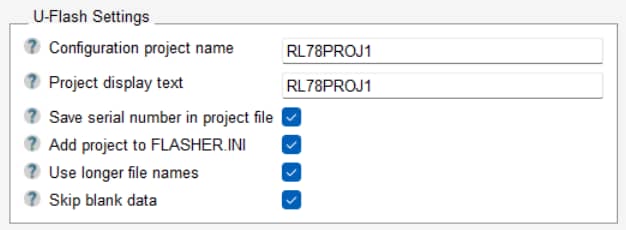
| 設定項目名 | 説明 |
|---|---|
| Configuration project name | Flasher本体に保存するプロジェクトのコンフィグレーション設定ファイルの名前を指定します。 |
| Project display text | Flasher Portable PLUS本体での書き込み操作の時に本体の液晶パネルに表示するプロジェクト名(ユーザ指定タイトル)を指定します。 |
| Save serial number in project file | Flasher本体のシリアル番号をU-Flashプロジェクトに保存します。次回プロジェクトを起動する時に対象シリアル番号のFlasherに接続します。 |
| Add project to FLASHER.INI | Flasher本体の「FLASHER.INI」ファイルにプロジェクトを記載します。Flasher Portable PLUS本体の場合は「FLASHER.INI」ファイルに記載されているプロジェクトリストに追加します。/td> |
| Use longer file names | このオプションを有効に設定する場合は、最大31文字までのプロジェクトファイル名が設定可能です。デフォルト設定はファイル名の最大文字数が「8」となっております。 |
| Skip blank data | このオプションを有効に設定する場合は、DATファイルにブランク(未使用)セクター領域に対してデータ作成を行いません。 ※Infineon Aurix (TC2xx)及びAurix-2 (TC3xx)デバイス環境の場合はこのオプションを無効に設定してください。 |
「Overwrite FLASHER.INI settings」オプションにチェックを入れて、Flasher本体の「FLASHER.INI」ファイルの「CONFIG」グループ下のコンフィグレーション設定値を変更することができます。

| 設定項目名 | 説明 |
|---|---|
| ShowDatCRCAfterProgramming | 「ShowDatCRCAfterProgramming = "1"」コマンドを設定した CONFIG 項目を追加します。ShowDatCRCAfterProgrammingを有効に設定する場合は、書き込みコマンド毎にログファイルに DAT ファイルの CRC 値を記録する設定は可能です。 |
「#AUTO」ASCIIコマンド又はFlasher本体のボタンを押して書込みを行う場合のコマンドの詳しい内容を設定します。デフォルト設定では、Erase、Program及びVerifyコマンドは実行されます。
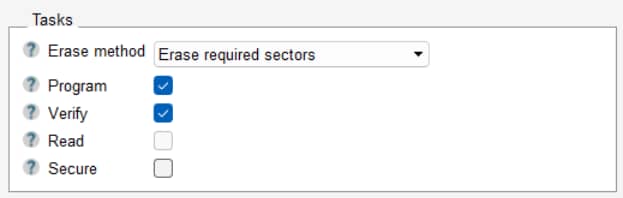
| 設定項目名 | 説明 |
|---|---|
| Erase method | モード設定により、フラッシュERASEコマンドを実行します。
|
| Program | アプリケーションプログラムのデータをフラッシュに書き込みます。 |
| Verify | フラッシュデータの比較(ベリファイ)を行います。 |
Flasher(PIN19)から基板への電源供給(+5V)の場合は「Target power supply control」グループの「Output VSupply on pin#19」項目を有効に設定します。電源出力(PIN19)からターゲット接続+書込みコマンド開始までの時間は「Delay until programming」設定(単位:ミリ秒、設定範囲:20ms~3000ms)可能です。Flasher本体からの電源出力は「+5V」固定となり、異なる電圧が必要であれば、オプション製品「J-Link Target Supply Adapter」をご検討ください。
基板に外部電源アダプタが使用されている場合は、「Output VSupply on pin#19」項目を無効に設定してください。
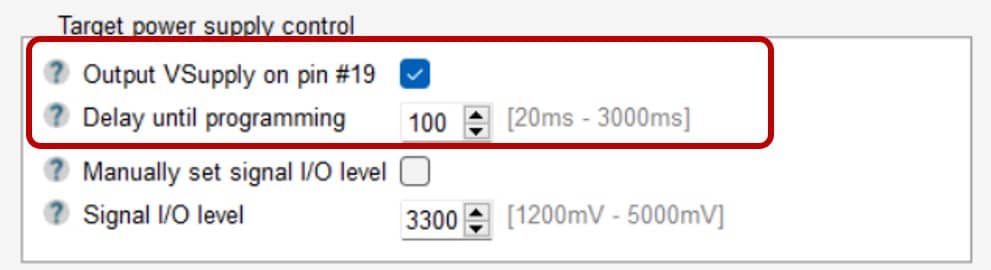
FlasherデバッグポートコネクタのVTref信号(PIN-1)経由でターゲットに電力が供給されているかどうかを確認し、ターゲット側の電圧に合わせてデバッグポートコネクタ信号(CJTAG/SWD/DAP/I2Cなど)の出力レベルを制御します。VTref(FlasherコネクタPIN1)はターゲット側に接続されていない場合は、「Manually set signal I/O level」項目を有効にして固定設定(Signal I/O level)モードは設定可能です。設定範囲:1200mV~5000mV(単位:mV)
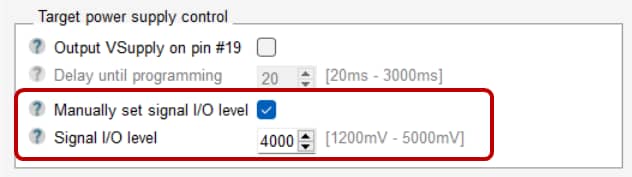
生産ラインでのターゲット基板ごとのシリアルID番号の設定が出来ます。
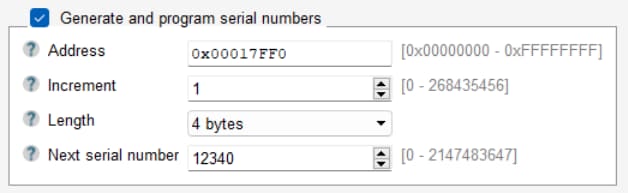
「Generate and program serial numbers」オプションにチェックを入れて以下の項目を設定します。書込みが正常に終了する場合のみシリアル番号を更新(インクリメント)します。
| 設定項目名 | 説明 |
|---|---|
| Address | シリアル番号を保存する先のアドレス値を指定します。 |
| Increment | シリアル番号のインクリメント数を設定します。設定範囲:1~0x10000000 |
| Length | シリアル番号のデータサイズ(バイト数)を設定します。設定範囲:1~4Bytes |
| Next serial number | 次のシリアル番号の値を示します。 |